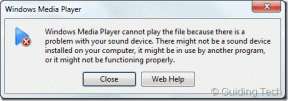Kuidas kooli Chromebookis Robloxi mängida
Miscellanea / / April 05, 2023
Kuigi kooli Chromebooki kaudu õppimine on peamine ülesanne, meeldib mõnele õpilasele seda uurida ka muude tegevuste jaoks. Enamiku laste jaoks on Chromebook ainus tehniline seade, millele neil on juurdepääs. On loomulik, et sellised lapsed kasutavad neid koolis välja antud Chromebooke, et mõnikord oma meelt leevendada, mis hõlmab enamasti mängude mängimist. Roblox on üks selline mänguplatvorm, mida lapsed oma kooli Chromebookides väga naudivad. Mõnel võib aga Robloxile juurdepääsul tekkida probleeme, jättes nad mõtlema, kuidas Robloxi kooli Chromebookis mängida. Vaatame üksikasjalikult, kuidas saate kooli Chrome'i raamatus Robloxi blokeeringu tühistada ja Robloxi mänge ilma allalaadimata mängida.

Sisukord
- Kuidas kooli Chromebookis Robloxi mängida
- Miks ma ei saa kooli Chromebookis Robloxi mängida?
- Kas ma saan mängida Robloxi mänge ilma allalaadimiseta?
- Kuidas eemaldada Robloxi blokeering kooli Chromebookis
Kuidas kooli Chromebookis Robloxi mängida
Viimasel ajal on COVID toonud kaasa palju muutusi, millest üks on kaugharidus. See toob meid meie tänase juhendi, milleks on Chromebook, rambivalgusesse. Google'i kooli Chromebookid on olnud lastele, kes õpivad kaugõppes, vaid suureks eeliseks. Nendel Chromebookidel on tavapäraste toimingute tegemiseks eelinstallitud Chrome'i brauser ja mõned igapäevased tööriistad. Seetõttu on see suurepärane tööriist õpilastele ainsa õppimise eesmärgil. Siin oleme näidanud samme Robloxi deblokeerimiseks kooli Chromebookis ja täielikku juhendit Robloxi mängimiseks Chromebookis.
Miks ma ei saa kooli Chromebookis Robloxi mängida?
Kuigi Roblox on saadaval enamiku Chromebookide jaoks, ei saa mõne õpilase jaoks rakendust kooli pakutavas Chromebookis käivitada. Kui see on teie puhul nii, võib selle probleemi põhjuseks olla mõned põhjused, mis on loetletud allpool.
- Aegunud Chrome operatsioonisüsteem.
- Google Play poodseadmes keelatud seaded.
- Rakendus Roblox ei tööta koosBluetooth-hiired või muud Bluetooth-seadmed ühendatud Chromebookiga.
Seega, enne kui saate teada, kuidas kooli Chromebookis Robloxi mängida, veenduge, et ülaltoodud samme järgitaks selgelt.
Saate Robloxi oma kooli Chromebookis väga lihtsalt mängida, pole vahet, kas teil on Play pood või mitte. Kui kooli pakutava Chromebooki Play pood on blokeeritud, saate seda mängu siiski Chrome'i brauseris mängida. Robloxis mängude mängimiseks Google Play poe kaudu järgige alltoodud samme:
1. Esiteks, Logi sisse sinu juurde Chromebook ja avage Kiirseadete paneel ekraani paremast alanurgast.
2. Nüüd klõpsake nuppu Seadete hammasrattaikoon.

3. Järgmisena valige Rakendused valik vasakult külgpaneelilt.
4. Nüüd lubage Google Play pood klõpsates Lülitage sisse nuppu.
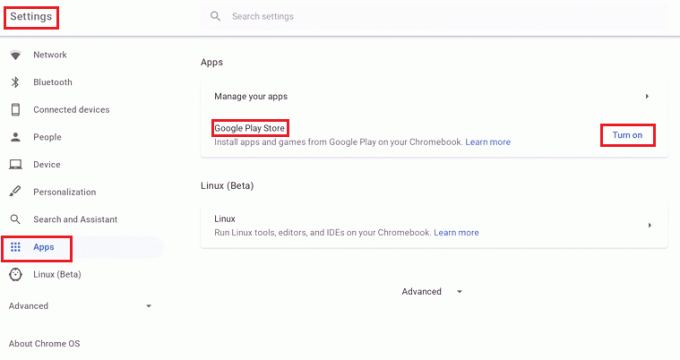
5. Seejärel avage Google Play pood ja otsida Roblox selles.
6. Valige Installige ja käivitada Roblox.
7. Loo enda konto selles ja avage mäng saidilt Rakenduse sahtel.
Loe ka: Kuidas Chromebookist kontot eemaldada
Kas ma saan mängida Robloxi mänge ilma allalaadimiseta?
Robloxis on mänge täiesti võimalik mängida ilma rakendust alla laadimata. Saate oma kooli Chromebookis juurde pääseda Chrome'i brauserile ja avada lihtsalt Robloxi veebisaidi. Robloxi mängude mängimine ilma neid alla laadimata pole midagi keerulist. Saate brauseris mänge mängida ilma viivituseta.
Selleks peab teil olema Robloxi konto, mis nõuab teie mandaati, ja voila, saate mängida Robloxi mänge ilma neid alla laadimata. Üksikasjalike samm-sammuliste juhiste kohta lisateabe saamiseks lugege allpool:
1. Avatud Roblox sinu peal Chrome'i brauser.
2. Nüüd täitke oma üksikasjad kastis ja klõpsake nuppu Registreeri.

3. Kui teie konto on loodud, saate teate e-maili kinnitus.
4. Kinnitage registreerimine, järgides link meilis.
5. Lõpuks Logi sisse oma kontole Robloxis ja mängige seal oma valitud mänge.
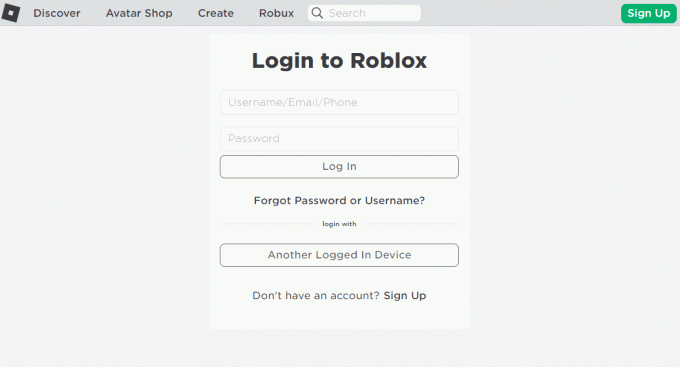
Loe ka:Kuidas parandada Robloxi viga 279
Kuidas eemaldada Robloxi blokeering kooli Chromebookis
Kuigi mõned käivitavad hõlpsasti oma Chromebookis Robloxi rakenduse, on teistel raske seda rakendust käitada ja mänge mängida, kuna Roblox on nende Chromebookis blokeeritud. Sel juhul peate selle deblokeerima ja seejärel oma lemmikmängude mängimiseks pääsema juurde oma Robloxi kontole. Vaatame mõningaid levinumaid viise, mis aitavad teil Robloxi blokeeringut vabastada.
1. meetod: kasutage VPN-i
Esimene meetod, mis aitab teil kooli Chromebookis Robloxi mängida, hõlmab VPN-i kasutamist. See on populaarne viis Robloxi ja muu geograafiliselt piiratud sisu deblokeerimiseks kooli Chromebookis. Samuti on see meetod väga väärtuslik, kui teie Interneti-teenuse pakkuja või võrguadministraator piirab teie Chromebooki võrgus Robloxi kasutamist. Kui olete oma koolivõrguga ühendatud, ei pruugi te Robloxile juurde pääseda.
- Virtuaalne privaatvõrk, tuntud ka kui VPN, võimaldab teil muuta oma IP-aadressi, mille saate ise valida.
- IP-aadress on see, mis ühendab teie kooli Chromebooki Internetiga.
- Teie kool kasutab seda IP-aadressi selliste veebisaitide blokeerimiseks nagu Roblox. Niisiis, kõik, mida pead tegema, on ühenduse loomine VPN-serveriga, kus Roblox pole blokeeritud.
- VPN-iga ühenduse loomisel antakse teile uus IP-aadress, mille olete ise valinud ja mis pole Robloxi blokeerinud.
See meetod Robloxi deblokeerimiseks on üsna tõhus ja ka üks enim valitud. Samuti saate vaadata meie juhendit aadressil 15 parimat VPN-i Google Chrome'i jaoks Juurdepääs blokeeritud saitidele, mis aitavad teil valida Chromebooki jaoks parima VPN-i.
Märge: Kõik VPN-id ei tööta koolivõrguga. Koolid võivad teatud VPN-e blokeerida.

2. meetod: kasutage DNS-serverit
Kui te ikka veel mõtlete, kuidas Robloxi blokeering kooli Chromebookis deblokeerida, aitab meie järgmine meetod teid kindlasti. See hõlmab DNS-serveri kasutamist, mis sarnaneb VPN-iga. Domeeninimesüsteem, tuntud ka kui DNS, on süsteem, mida kasutatakse veebisaitide hostinimede sobitamiseks. See toimib, asendades teie Interneti-teenuse pakkuja määratud DNS-i privaatse DNS-iga teie valitud asukohast.
- Nutikas DNS-server tagab teile suurepärase ühenduse kiiruse ilma krüptimiseta.
- Seega, kui soovite, et olete oma identiteedi pärast mures ja soovite Robloxi blokeeringu tühistada, on DNS-serveri kasutamine parim asi.
Saate vaadata meie juhendit 10 parimat avalikku DNS-serverit 2022. aastal: võrdlus ja ülevaade, et leida endale sobiv vaste.
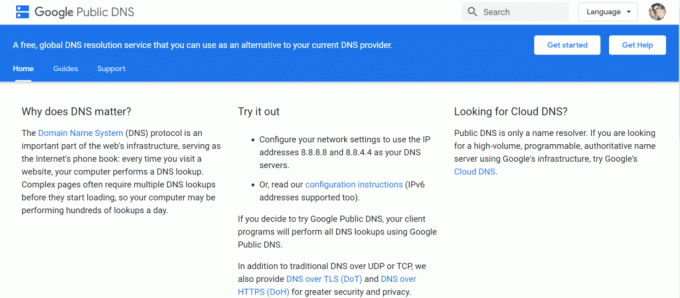
Loe ka:Kuidas parandada Chromebookis DHCP-otsingu ebaõnnestunud viga
3. meetod: kasutage puhverserverit
Järgmine meetod, mis aitab teil vastata Robloxi blokeeringu tühistamisele kooli Chromebookis, hõlmab puhverserveri kasutamist. Puhverserver on tarkvara, mis toimib vahendajana teie Chromebooki, millel ei ole juurdepääsu Robloxile, ja blokeeritud saidi (Roblox) vahel. See aitab teie identiteeti varjata ja loob privaatse ühenduse, mis hoiab võrgu turvalisena.
- Puhverserver töötab, suunates liikluse enda kaudu toimingute lähtepunktiks.
- Kuigi Chrome'il on oma sisseehitatud puhverserveri tarkvara, on Internetis palju võimalusi, mis aitavad teil sama saavutada.
Võite vaadata ka meie juhendit 9 populaarseimat tasuta puhverserveri tarkvara Windows 10 jaoks et saada lisateavet selle kohta, mis on puhverserverid ja millised on Internetis saadaval.

4. meetod: kasutage avamisrakendust
Lisaks VPN-i ja puhverserveri kasutamisele saate kasutada ka rakenduse avamine Interneti-piirangutest mööda hiilimiseks ja Robloxile juurdepääsuks. Seda valikut saate kasutada ka siis, kui teil on probleeme VPN-i tööle panemisega või kui teil on raskusi puhverserveri kasutamisega.
Avamisrakendus töötab samamoodi nagu VPN. Need töötavad, muutes teie IP-aadressi ja aitavad teil juurdepääsu blokeeritud veebisaitidele. Neid on lihtne alla laadida ja Chromebookis seadistada. Pärast installimist valige selles riik ja looge lihtsalt Interneti-ühendus. Ainus konks avamisrakenduse kasutamisel on see, et see on nii ei ole usaldusväärne ja nagu kiire VPN-ina.
5. meetod: installige Roblox teisest allikast
Viimane meetod, mis aitab teil Robloxi kooli Chromebookis mängida, on installida Roblox täielikult teisest allikast. Kui tavaline viis rakenduse allalaadimiseks on Google Play poe kaudu, siis kui see teie jaoks ei tööta Seejärel saate Chromebooki valida mõne muu allika, näiteks APKPure'i, kust saate Robloxi rakenduse väga installida lihtsalt. Robloxi installimiseks APKPure'ist järgige alltoodud samme:
1. Otsige APKPure teie veebisaidil Chrome'i brauser ja avatud seda.
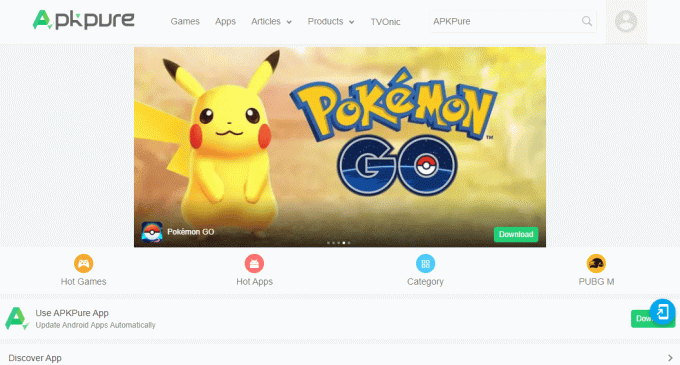
2. Nüüd tippige Roblox otsinguribal ja vajutage sisenema.

3. Kliki Laadige alla APK (155,9 MB) faili installimiseks.
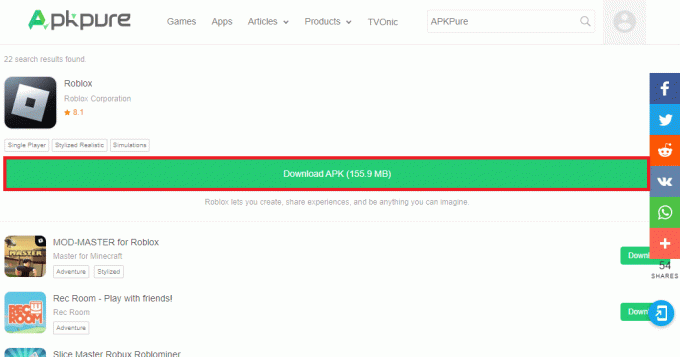
4. Kui fail on installitud, käivitada seda oma Chromebookis.
5. Nüüd Loo enda konto sellel ja mängida sellega mänge.
Loe ka:Parandage Robloxi käivitamisel ilmnenud viga
Korduma kippuvad küsimused (KKK)
Q1. Kuidas ma saan Robloxi mängida ilma seda alla laadimata?
Ans. Saate mängida Robloxi ilma seda oma süsteemi brauseri kaudu alla laadimata, kust pääsete lihtsalt juurde Robloxi veebisaidile ja mängige sellel mänge. Samuti saate selleks abi kolmandate osapoolte veebisaitidelt.
Q2. Miks ma ei pääse oma Chromebookis Robloxile juurde?
Ans. Tavaliselt on kooli Chromebookides juurdepääs Google Play poele ja mõnele veebisaidile blokeeritud. Kuna neid Chromebooke haldab kooli administratsioon, on neil sageli blokeeritud juurdepääs Google Play poele ja saitidele, nagu Roblox.
Q3. Miks öeldakse, et kasutaja on Robloxis blokeeritud?
Ans. Robloxis blokeeritud kasutaja põhjuseks on konto PIN-funktsiooni lubamine kontol, mida oma seadmes kasutate.
Q4. Kas Chromebook sobib mängude mängimiseks?
Ans. Jah, Chromebook on üllatavalt suurepärane süsteem mängude mängimiseks. Saate mänge voogesitada erinevate voogedastusteenuste (nt Google Stadia) kaudu.
K5. Kas Roblox sobib kõikidele vanuserühmadele?
Ans. ei, Robloxi ESRB reiting on E10+ ja kõrgem. See hõlmab fantaasiavägivalda ja sobib enamikule lastele.
Soovitatav:
- Kuidas vastata TikToki kommentaarile
- Parimad Roblox Petsworldi koodid: lunasta kohe
- 6 viisi, kuidas parandada, et Roblox kinkekaart ei tööta
- Kuidas kooli Chromebookis administraatorist mööda minna
Loodame, et meie dokument aitas teid Chromebookis Robloxi kohta põhjalikult juhendada. Andke meile teada, kuidas saaksime teid valgustada kuidas Robloxi mängida kooli Chromebook. Kui soovite meile rohkem päringuid või soovitusi esitada, jätke oma väärtuslikud kommentaarid allolevasse jaotisesse.

Elon Decker
Elon on TechCulti tehnikakirjanik. Ta on kirjutanud juhendeid umbes 6 aastat ja käsitlenud paljusid teemasid. Talle meeldib käsitleda Windowsi, Androidiga seotud teemasid ning uusimaid nippe ja näpunäiteid.